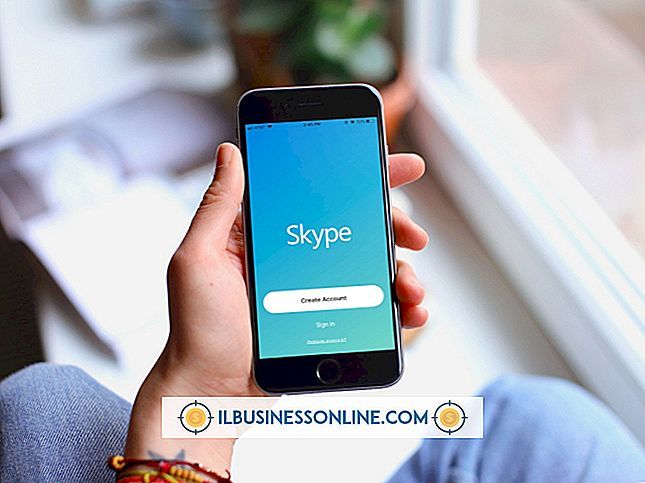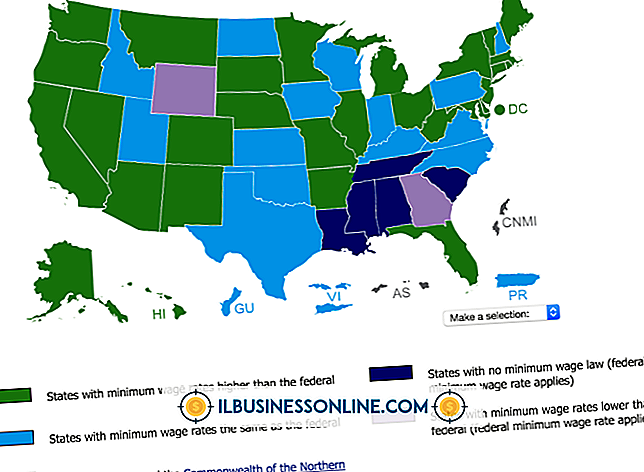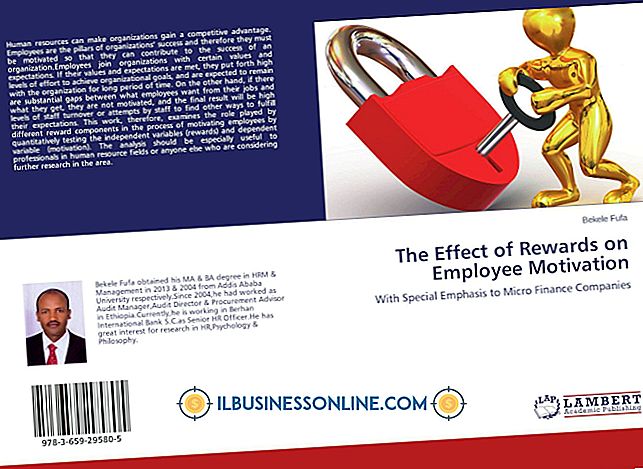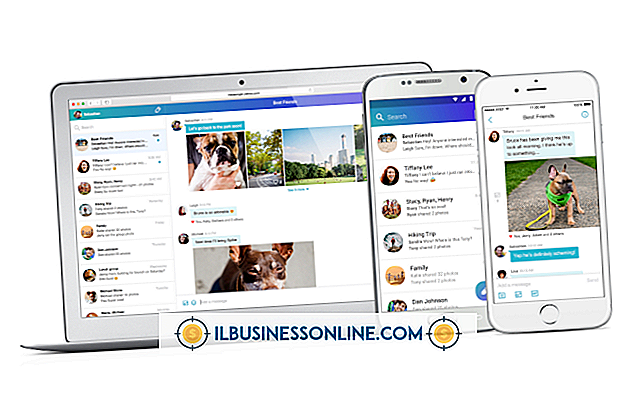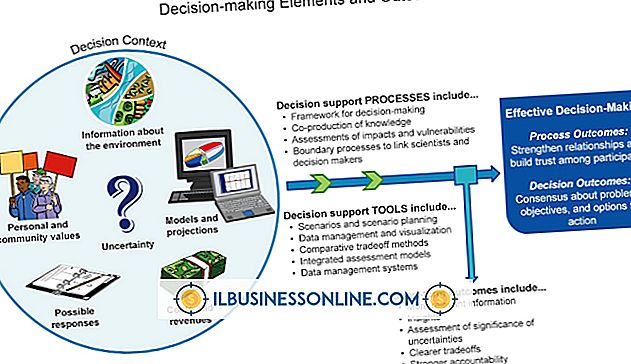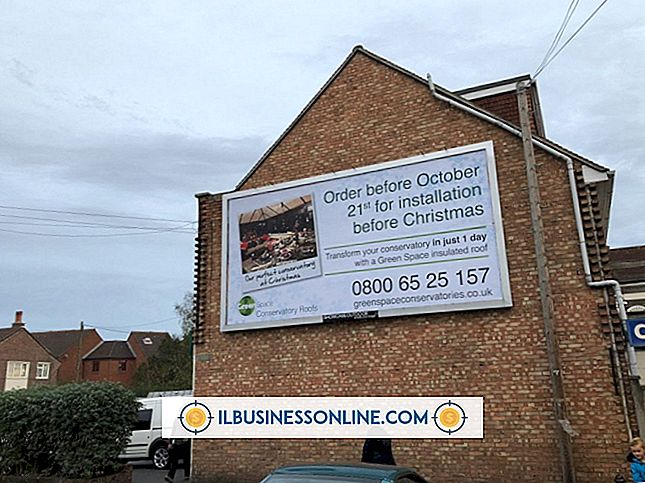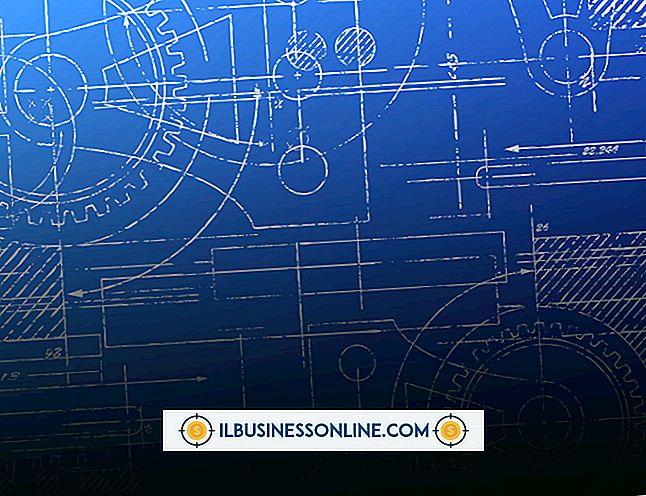Sådan genereres en header grafisk til web

Liggende fremhævet øverst på en webside omgivet af billeder, tekst, menuer og knapper, bifalder en header-grafik besøgende og giver dem en hurtig ide om webstedets emne og formål. Du har måske overvejet at tilføje et header-grafik til din virksomheds hjemmeside, men du følte, at du manglede grafisk design færdigheder. Når du først har fundet ud af, hvordan du laver lag ved hjælp af et billedredigeringsprogram, kan du hurtigt oprette professionel udseende.
Header Graphics
Hovedgrafik indeholder ofte tekst og en eller flere små billeder, der sidder oven på en baggrund. Denne baggrund kan bestå af en farve, en gradient eller et billede. Mens du surfer på nettet, kan du se header grafiske baggrunde, der kommer i forskellige former. såsom rektangler og ovaler. Hvis du vil oprette en grafik af nogen art, skal du starte en billededitor eller besøge et gratis online billedredigeringssted.
Tilføjelse af en baggrund
Mange moderne billedredaktører giver dig mulighed for at bruge lag. Et lag er et imaginært transparent ark, der giver dig mulighed for at tegne ting på den. Fordi lagene er gennemsigtige, kan du stable dem for at oprette et enkelt billede. Hvis din billedredaktør understøtter lag, lærer du hvordan de virker ved at læse hjælpedokumentationen og oprette en navngivet "Baggrund." Du kan så tegne den form, du gerne vil bruge på det lag. Hvis editoren har indbyggede figurer, kan du klikke på en af dem og derefter bruge den til at tegne denne form automatisk.
Tweaking baggrunden
Hvis du tror, at en overskrift med en farvet baggrund vil blande sig godt sammen med andre elementer på din webside, kan du ændre formenes baggrundsfarve ved at vælge redaktørens skuffefyldningsværktøj. Nogle programmer kan simpelthen kalde det "Fyld". Før du bruger værktøjet til at udfylde din form med farve, kan du finde programmets farvepanel og vælge den ønskede farve. Du har også mulighed for ikke at bruge en form som din baggrund. Du kan bare indsætte et lille billede i baggrundslaget. Det billede bliver baggrunden, hvorpå du kan placere tekst og andre objekter. Vælg et billede omhyggeligt, hvis du vil bruge en. Hvis du planlægger at tilføje tekst til din header-grafik, kan et baggrundsbillede, der er for optaget, gøre det vanskeligt at læse teksten.
Indsætte tekst
Tekstoverskrifter er almindelige på nettet og på print. De gode giver et resumé af, hvad siden eller afsnittet handler om. Hvis du vil tilføje tekst til din header grafik, brainstorm ideer og komme med en kort, fængsende sætning, der beskriver hele siden eller hjemmesiden. Hvis din billedredigerer understøtter lag, kan du oprette et nyt lag og tilføje tekst til det, og derefter ændre farven, skrifttypen, justeringen, opaciteten, grænsestilen og andre egenskaber. Vælg en farve, der koordinerer godt med baggrunden. Da teksten sidder i sit eget lag oven på baggrundslaget, er du fri til at eksperimentere med forskellige tekstdesign uden at påvirke baggrundslaget.
Tilføjelse af yderligere objekter
Iøjnefaldende header-grafik, der indeholder almindelig tekst og en baggrund, vises over hele internettet. Du behøver ikke at tilføje noget til dem for at gøre disse overskrifter tiltalende. Du har også mulighed for at oprette flere lag og tilføje flere former og billeder til disse lag. Du kan endda bruge penselværktøjet til at tegne dine egne designs på et lag. Du skal nok lave disse små, fordi din header-grafik har begrænset plads til at holde objekter. Lag gør det også muligt for dig at flytte forskellige objekter til nye placeringer på overskriften og flytte dem bag andre. Gør dette ved at åbne programmets lagpanel og undersøge dine lag. De vises som bokse stablet lodret i en kolonne. Træk dem op og ned for at ændre rækkefølgen, hvor deres indhold vises i din grafik.
Valg af et filformat
Når du har gennemført dit grafiske mesterværk, kan du gemme det i et af flere formater. PNG-filer har den bedste kvalitet, men det tager længere tid for browsere at indlæse dem, fordi PNG'er er større end JPEG'er og GIF'er. Vælg et PNG-format, hvis du har et mindre overskriftsbillede, eller du er ligeglad med, hvor hurtigt din side indlæser. Hvis du har en meget enkel overskrift, der kun indeholder et par farver eller består af intet andet end tekst og en almindelig baggrund, kan du gemme den som en GIF i stedet. JPEG'er, som er komprimeret, er mindre end PNG'er og producerer billeder i god kvalitet. Mange websteder, du ser på internettet, bruger JPEG-billeder. Vælg et JPEG-format, hvis dit overskrift indeholder fotografisk eller andet livlignende indhold, og du ikke vil bruge et større PNG-format. En god måde at vælge et format på, hvis du ikke er sikker, er at gemme en kopi af dit billede i hvert format og sammenligne billederne. Du kan kontrollere deres filstørrelser ved at finde billedfiler i Windows Stifinder, højreklikke på dem og vælge "Egenskaber".
Ændring af din overskrift grafisk
Hvis dit redigeringsprogram giver dig mulighed for at gemme filer i sit oprindelige format, skal du gemme mindst en kopi af dit billede i det format. Dette giver dig mulighed for at komme tilbage senere og opdatere dit billede nemt. Photoshop har for eksempel et indfødt format ved navn PSD, der husker dine redigeringsændringer og giver dig mulighed for at fortsætte med at arbejde, hvor du slap af senere. Når du har redigeret et af disse filformater, gemmer du en kopi som en JPEG, PNG eller GIF, så du kan uploade et af disse tre formater til din webserver. Browsere kan ikke vise PSD'er og andre typer "native format" -billeder.